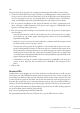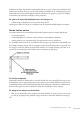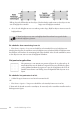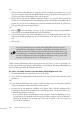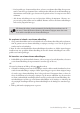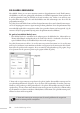Operation Manual
Studio Webdesign 4 Pro 47
THEMA-AFBEELDINGEN TOEVOEGEN EN BEWERKEN
Het tabblad ema-aeeldingen in de studio bevat tientallen kant-en-klare objecten die
overzichtelijk zijn ingedeeld volgens thema en die u eenvoudig via slepen-en-neerzetten
aan uw pagina’s kunt toevoegen. (U kunt natuurlijk ook het overeenkomstige dialoogven-
ster gebruiken om deze objecten toe te voegen.) Het gaat hierbij om vooraf gedenieerde
objecten, gaande van statische designelementen zoals opsommingstekens en scheidingslijnen
tot interactieve navigatie-elementen zoals Vorige/Volgende-knoppen en navigatiebalken die
zich automatisch aan de structuur van uw site aanpassen. ema-aeeldingen gedragen zich
als afzonderlijke objecten, die zo zijn geprogrammeerd dat automatisch een specieke actie
wordt uitgevoerd als u ze schaalt, er met de muisaanwijzer over beweegt op een webpagina,
enzovoort. Waar mogelijk kunt u de tekst en allerlei andere eigenschappen van een thema-
aeelding bewerken nadat u deze aan een pagina hebt toegevoegd. U kunt ook eenvoudig een
ander visueel thema instellen voor de thema-aeeldingen die u aan uw site hebt toegevoegd.
Hierbij kunt u naar behoee alle thema-aeeldingen in de site of alleen specieke aeeldin-
gen bijwerken.
U kunt thema-aeeldingen op twee manieren selecteren en weergeven op het tabblad e-
ma-aeeldingen: volgens type of volgens set. Een ‘type’ duidt een bepaalde categorie de-
signelementen aan. Zo zijn bullets en knoppen bijvoorbeeld twee verschillende typen the-
ma-aeeldingen. Een ‘set’ is een verzameling elementen met dezelfde grasche vormgeving,
waarbij van elk type één element beschikbaar is. Elke set hee een beschrijvende naam, zoals
Helder, Snoep, Zuiver, enzovoort. In het onderstaande schema ziet u het verband tussen deze
sets en typen:
Gebruik altijd thema-aeeldingen uit dezelfde set, zodat alle designelementen in uw site de-
zelfde grasche vormgeving hebben. Als u later een andere ‘look’ wilt, selecteert u gewoon
een andere set op het tabblad ema-aeeldingen. Dan worden alle thema-aeeldingen in
de site automatisch bijgewerkt.
Zo voegt u een thema-afbeelding toe aan een pagina:
1. Geef het tabblad ema-aeeldingen weer in de studio.
2. Selecteer via de vervolgkeuzelijst boven aan het tabblad de gewenste categorie thema-
aeeldingen.
Klik op Huidige site om alle thema-aeeldingen weer te geven die u al hebt gebruikt in
de site. Dat is bijvoorbeeld zinvol als u een bepaalde thema-aeelding wilt hergebruiken.
OF
Vouw de lijst Sets of Typen uit en selecteer een categorie.